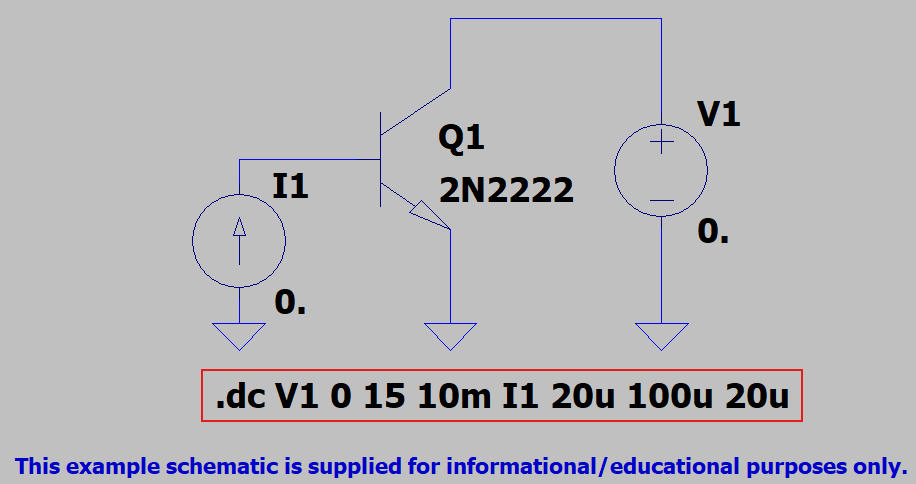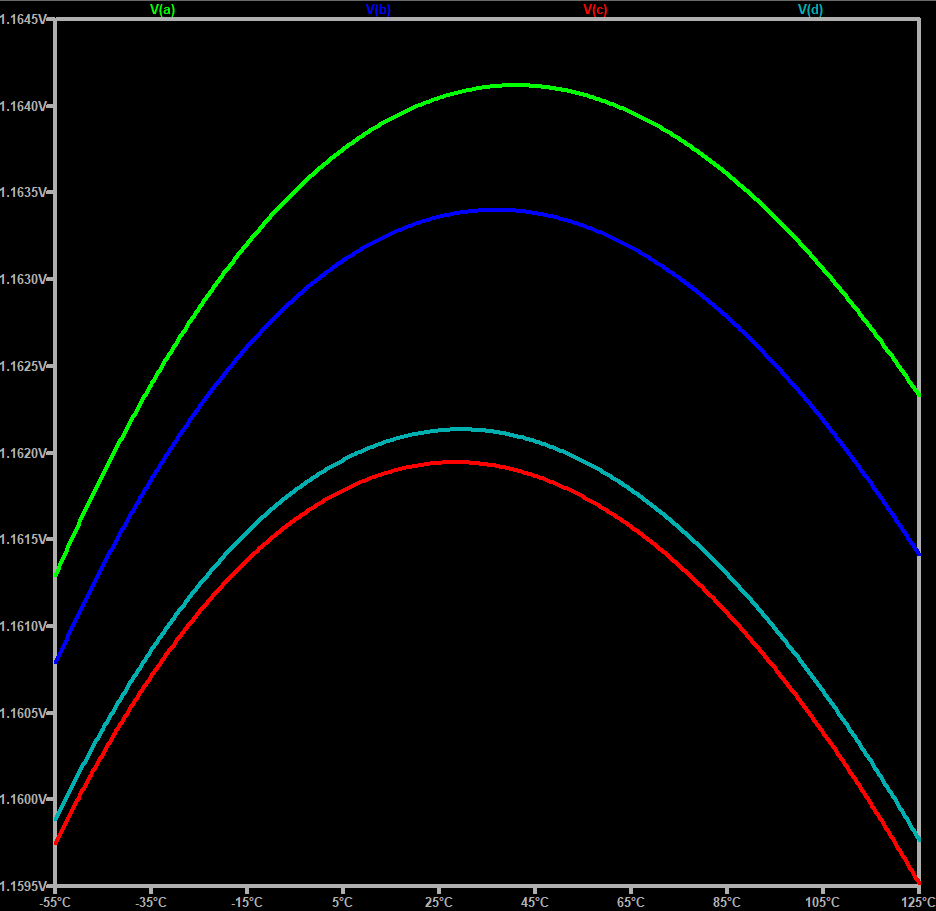アナログ素人老人は、DC解析というと「電圧源、電流源の出力を掃引してDC特性のグラフを描く」という使い方しかしてませんでした。しかし、またまた LTspice のサンプル回路が格納されている Educational フォルダを漁っていて「いつもと違う」DC解析のテクを発見。実はそんだけでもなかったと。
※「SPICEの小瓶」投稿順インデックスはこちら
※ Analog Devices, Inc. LTspice を使用させていただいて動作確認しております。今回使用のバージョンは以下です。
XVII(x64) (17.0.37.0)
examplesフォルダ
今回使わせていただいたサンプルは、LTspiceをインストールすると付属してくる以下のディレクトリに含まれているものです。
~LTspiceのインストールパス~\examples\Educational
フツーのDC解析
DC解析するときの .DC コマンドは、通常以下のような書式をとります。
.dc <Vsrcnam> <Vstart> <Vstop> <Vincr>
上記のように指定することで、電圧源の電圧をVstartからVstopまでVincrずつ変化させながら回路の特定ノードのDC特性(電圧、電流)をプロットすることが可能です。上記では電圧源としましたが、電流源についても同様な書式で指定可能です。
Educationalディレクトリから典型的なDC解析のサンプルファイルをひとつ取り出してみました。
curvetrace.asc
下記のように、NPNトランジスタ2N2222に対して、電圧源V1の電圧を0Vから15Vまで10mVづつ変えながら掃引してます。その際、電流源I1の電流は 20μAから100μAまで20μA毎に5通り設定しているようです。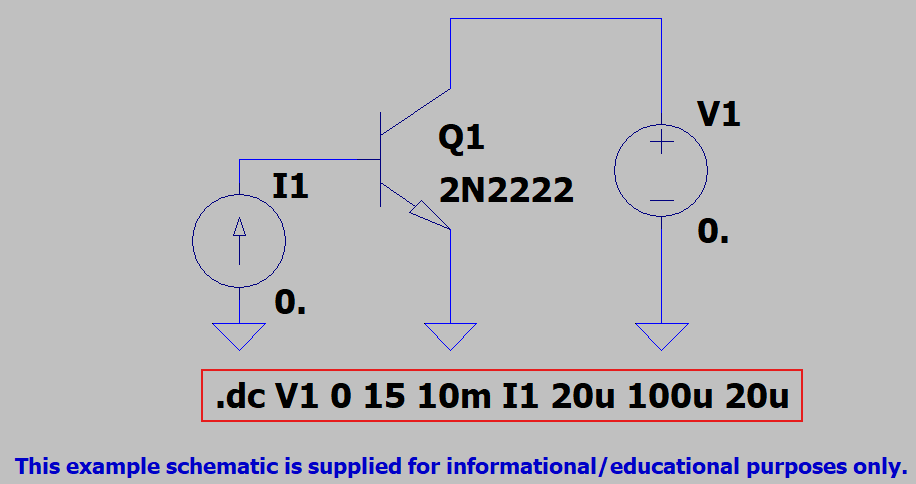
すると、以下のようにIc-Vce特性のグラフが得られました。ありがち?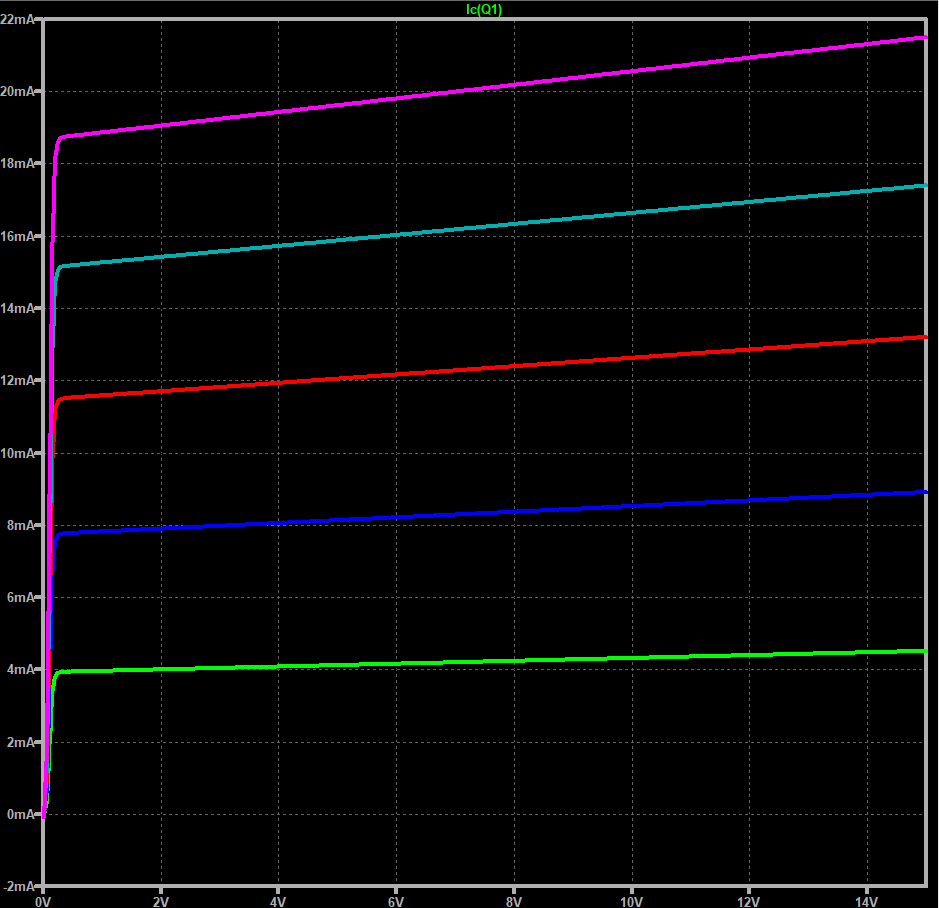
実は.DCコマンドで tempも掃引できた
お惚け老人は、.DCコマンドは電圧源、電流源の掃引するだけのものだ(HELPファイルにもそういう使い方しか書いてないし。。。)と思っていたのですが、以下のファイルを覗いて、考えをあらためました。
BandGaps.asc
以下の回路ではバンドギャップ参照電圧源の回路を4種類ならべて特性を見ているのです。しかし、その際「掃引」しているのは温度でした。温度っていうと .TEMP という専用のコマンドで掃引するものだと思い込んでました。電源を掃引できるだけでなく温度も掃引できたのね~。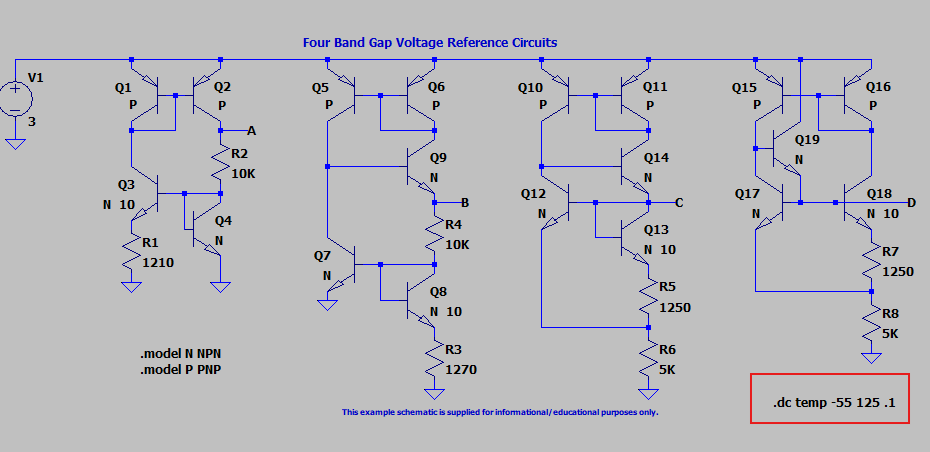
参照電圧源の「微妙な」電圧変化を‐55℃から125℃までグラフにしてます。.DCコマンド一発でこういう解析できたのね~。
.OP コマンド
.OPというと、LTspiceのメニューバーの右端にある .op という「アイコン」をつい思い出してしまう素人老人です。![]()
.op を押すとその下にあるウインドウが開き、テキストでSPICE directiveを回路図上に書き込むことができます。勿論、手動であります。
しかし、今回使ってみるのはこのアイコンではなく、.OP というドット・コマンドです。素人老人は使ったことなかったです。.OPしているサンプルファイルが以下に。
DCopPnt.asc
通常の .DC解析では、シミュレーション後、グラフ表示するDC動作ポイントの電圧なり電流なりを指定していくのですが、この .op では表示の仕方が異なります。シミュレーション直後はこんな感じ。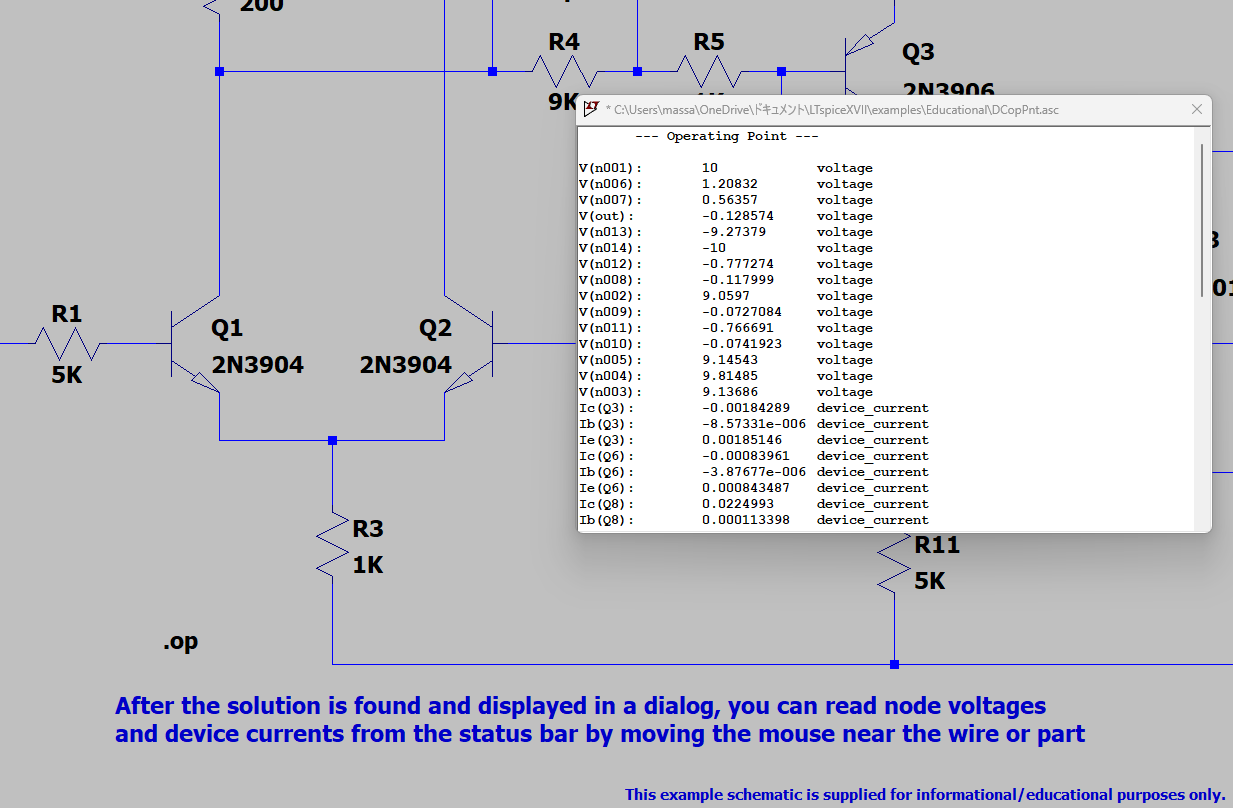
ポンとテキストウインドウが開いて、表示可能な電圧、電流のすべてが一挙にリストされてきます。しかし、お名前をつけていない nナンチャラ ノードなどはどれがどこだか分からんじゃないの。。。LTspiceの中の人は、そんなことはお見通しでした。こんな感じ。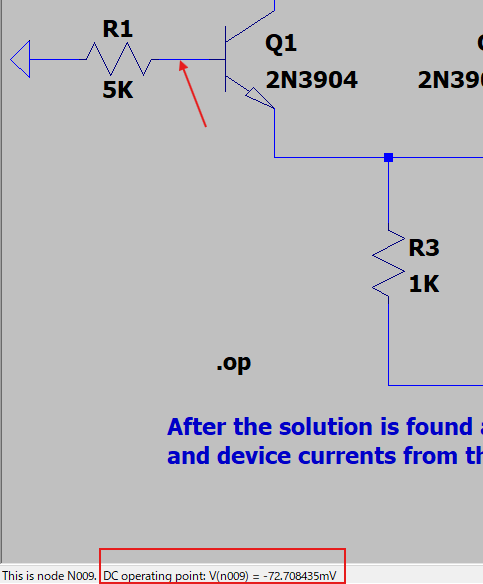
上記は赤矢印のところにカーソルを合わせたのですが、すると下の方のステータスバーのところにノード名 n009 と、その値(上記では電圧)が表示されているではありませぬか。回路図上のお好みのポイントにカーソルもっていけば「読み放題」っす。